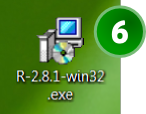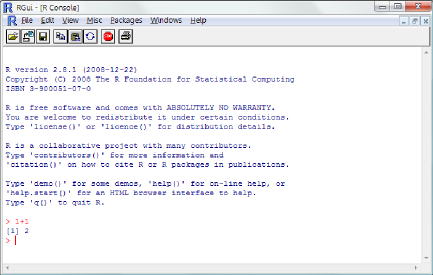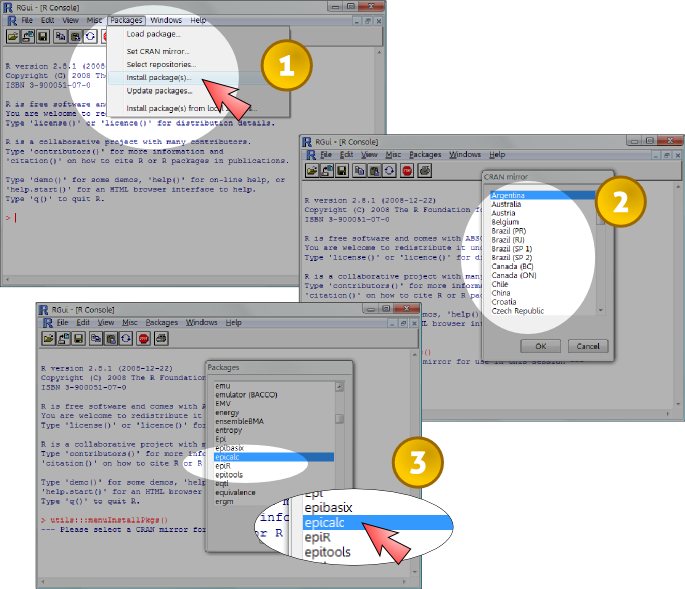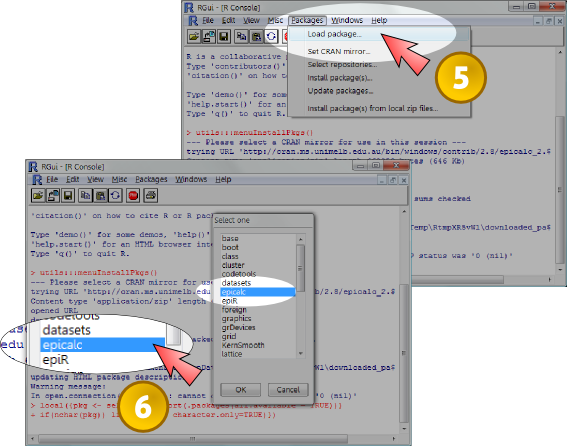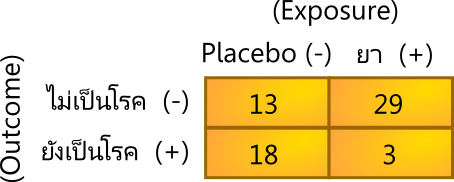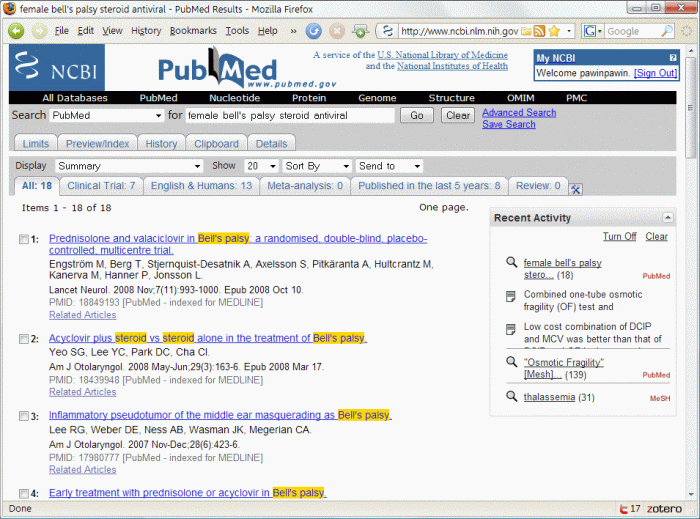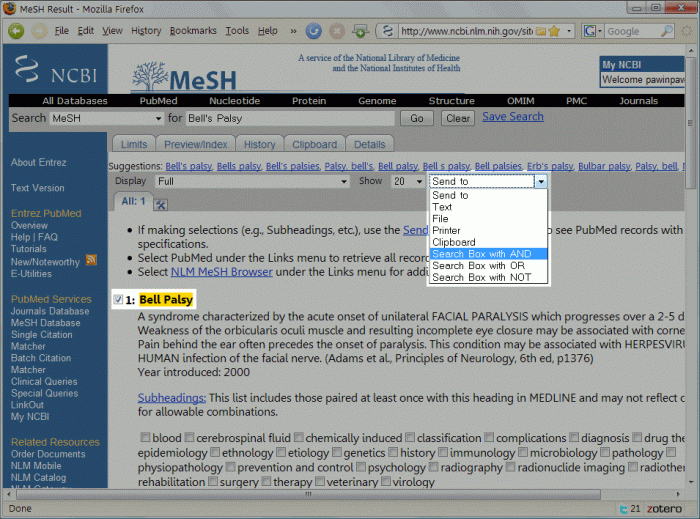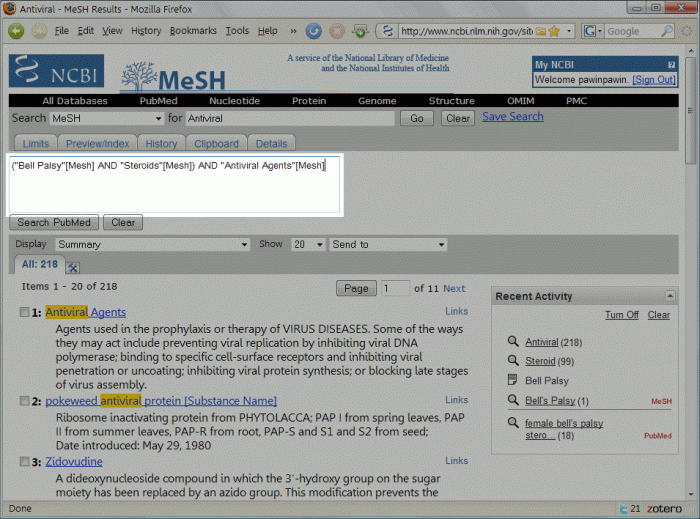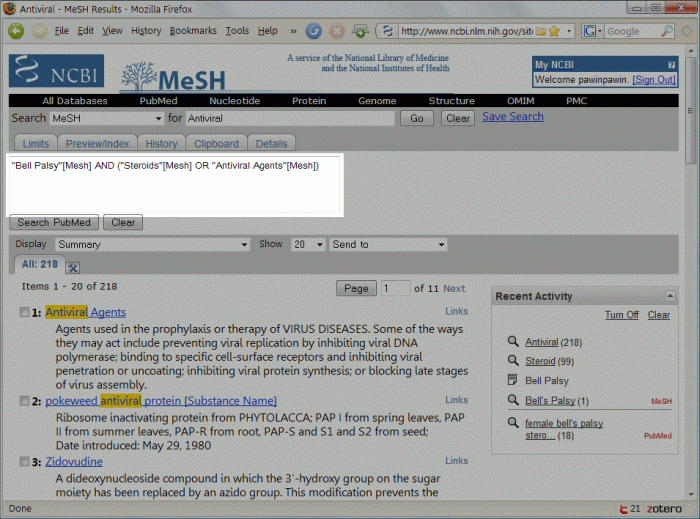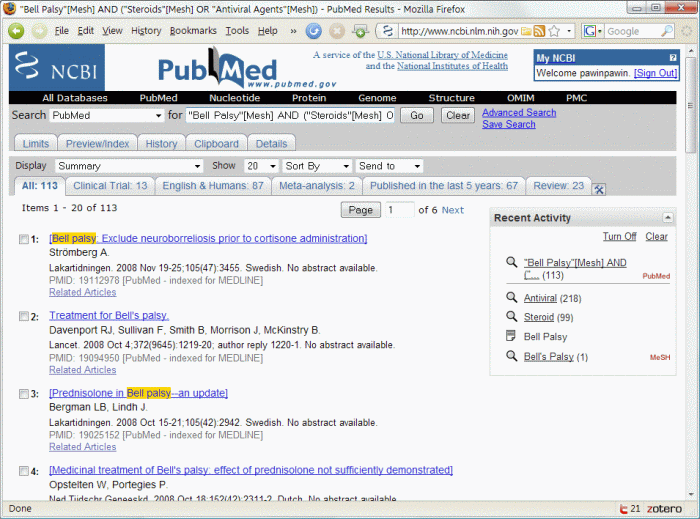มีหลายคนเมล์มาถามผมเกี่ยวกับการคำนวณ Odds Ratio ที่ได้จากการศึกษา วันนี้ผมขอแนะนำโปรแกรมทางสถิติตัวหนึ่งที่นักสถิติและนักระบาดวิทยาหลายคนชอบใช้ นั่นคือโปรแกรม R ครับ
หลายท่านคงเคยได้ยินโปรแกรม SPSS (ซึ่งย่อมาจาก Statistical Package for the Social Sciences) มาแล้ว แต่ท่านทราบหรือไม่ ว่าท่านอาจจะกำลังใช้โปรแกรมนี้อย่างผิดกฎหมายอยู่! นั่นเป็นสิ่งที่ไม่ดีเลยครับ เรามาใช้โปรแกรมอื่นทดแทนโปรแกรมที่ผิดลิขสิทธิ์กันดีกว่า
โปรแกรม R นี้พูดแล้วก็เปรียบเสมือนเครื่องคิดเลขหนึ่งอันครับ โปรแกรมนี้สร้างโดยนักสถิติชาวนิวซีแลนด์ชื่อ Ross Ihaka และ Robert Gentleman ทั้งสองท่านนี้เห็นว่าโปรแกรมสถิติที่เราๆ ท่านๆ ใช้กันอยู่นั้นส่วนใหญ่จะมีราคาแพงถึงแพงหูฉี่ ก็เลยลองเขียนโปรแกรมขึ้นมาใช้เองดู และยังเผยแพร่โค้ดโปรแกรมออกมาอีกด้วย
เนื่องจากเป็นโปรแกรมที่สามารถดาวน์โหลดมาใช้ได้ฟรี ก็อาจจะไม่มีการรับประกันใดๆ อย่างไรก็ตาม โปรแกรมนี้เป็นโปรแกรมที่ได้รับการยอมรับจากนักสถิติทั่วโลกเลยทีเดียวครับ (Paper หลายอันใช้โปรแกรมนี้ในการคำนวณ)
พูดมานานแล้ว มาโหลดไปใช้กันดีกว่า เข้าหน้านี้ (http://www.r-project.org/) แล้วเลือกทำตามขั้นตอนต่อไปนี้เลยครับ
1. เลือก Download ใต้หัวข้อ CRAN
2. เลือกสถานที่ที่ใกล้เราที่สุดเพื่อจะได้โหลดเร็วๆ (เมืองไทยก็มี) แต่แนะนำ Australia เพราะเมืองไทยมักไม่อัพเดต
3. เลือกวินโดวส์ ถ้าคุณใช้วินโดวส์
4. เลือก base
5. เลือกอันที่ลงท้ายด้วย .exe ครับ (มันจะเป็นชื่อเวอร์ชั่นอยู่เช่นขณะที่ผมเขียนอยู่นี่มัน 2.8.1)
6. ได้มาแล้ว ลงตามปกติเลยครับ
เมื่อเปิดโปรแกรมจะพบหน้าตาโปรแกรมดูโบราณๆ นิดนึง (เห็นโบราณแบบนี้แต่มันทรงพลังทีเดียวเลยล่ะ)
สามารถลองพิมพ์ลงไปได้เลยครับว่าอยากจะให้มันคำนวณอะไร แล้วก็กด Enter
ถ้าพิมพ์ผิดไม่ต้องกลัวมันไม่เจ๊งครับ มันก็แค่ขึ้น Error เท่านั้นแหละ แต่ถ้าพิมพ์ๆ ไปแล้วเป็นแบบนี้
> log(log(4)+sqrt(5)
+ |
นั่นเกิดจากว่าคุณใส่สูตรไม่จบ ส่วนมากเกิดลืมใส่วงเล็บ ก็แค่พิมพ์ ) เพิ่มไปแล้วกด Enter มันก็จะคำนวณให้ครับ
ฟังก์ชันที่ใช้นั้นก็มีหลากหลาย ตั้งแต่ธรรมดาๆ เชน log, sqrt (ย่อมาจาก square root), sin, cos, tan,… จนไปถึงฟังก์ชันทางสถิติเช่นพวกหา p-value จากค่า Chi-square เลยทีเดียวครับ (จนตอนนี้ผมใช้แทนเครื่องคิดเลขไปแล้วแหละ)
หมายเหตุนิดนึงว่าฟังก์ชัน log นั้นเป็นฐาน e นะครับ ถ้าต้องการฐานสิบ ก็พิมพ์ ,10 ในวงเล็บแบบนี้
> log(1,10)
[1] 0
สำหรับเลข [1] นั้นไม่ต้องสนใจครับ เขาใช้เวลามันมีผลลัพธ์เยอะๆ ขึ้นบรรทัดใหม่มันจะบอกว่าเป็นผลลัพธ์อันที่เท่าไหร่
ข้อดีของโปรแกรม R นี้นอกจากจะฟรีแล้วยังสามารถใส่ความสามารถอื่นๆ เข้าไปได้ ในวันนี้ที่ผมจะเอามาใช้คำนวณ Odds Ratio นั่นคือโปรแกรมเสริม EpiCalc โดยอาจารย์วีระศักดิ์จากมอ. เขียนไว้สำหรับทำงานด้านระบาด โดยเฉพาะเลยครับ
วิธีลงโปรแกรม Epicalc เพิ่มให้เราเลือกจากเมนูดังนี้
1. เลือก Packages –> Install Package(s)…
2. เลือกประเทศไหนก็ได้เหมือนเดิม (แนะนำ Australia เหมือนเดิมครับ)
3. จะเจอโปรแกรมเสริม (เรียกว่า package) มากมายก่ายกอง ให้เลือก epicalc ที่เราต้องการ
4. มันจะดาวน์โหลดมาให้เอง รอนิดนึงครับ
5. ดาวน์โหลดเสร็จแล้วยังใช้ไม่ได้ ต้องเลือก Load package… เพื่อเอามาใช้ก่อน
6. แล้วเลือก epicalc เหมือนเดิม
สำหรับขั้นที่ 5-6 นั้นต้องทำทุกครั้งหลังเปิดโปรแกรมใหม่นะครับ เอาละครับ ทีนี้มาลองใส่ข้อมูลกันเลยนะครับ
สมมติว่าผมทำการศึกษาคนไข้กลุ่มหนึ่ง โดยแบ่งคนไข้หูอักเสบเป็นสองกลุ่ม กลุ่มนึงให้หยอดยา อีกกลุ่มหยอดน้ำธรรมดา แล้วลองดูซิว่าทั้งสองกลุ่มหายหรือไม่หาย
ในที่นี้ exposure คือการหยอดยา (exposure +) หรือไม่หยอดยา (exposure –) และ outcome ที่ผมสนใจคือหูยังเป็นโรคอยู่ (outcome +) หรือหูไม่เป็นโรคแล้ว (outcome –) ถ้าเขียนตารางก็ได้ดังนี้ครับ
แต่แทนที่เราจะมานั่งคำนวณเอง เราก็สามารถใช้โปรแกรม R+Epicalc นี้คำนวณได้ โดยใส่ฟังก์ชันดังนี้
> csi(3,29,18,13)
Exposure
Outcome Non-exposed Exposed Total
Negative 13 29 42
Positive 18 3 21
Total 31 32 63
Rne Re Rt
Risk 0.58 0.09 0.33
Estimate Lower95ci Upper95ci
Risk difference (Re - Rne) -0.49 -0.72 -0.25
Risk ratio 0.16 0.06 0.41
Protective efficacy =(Rne-Re)/Rne*100
83.9 59.14 93.73
or percent of risk reduced
Number needed to treat (NNT)2.05 1.39 3.97
or -1/(risk difference)
เราก็จะได้มาหมดเลย อย่างในที่นี้ที่จะรายงานก็คือ Relative Risk (Risk Ratio) = 0.16 โดยมี 95%CI = 0.06-0.41 ครับ
ถ้าจำไม่ได้ว่าในวงเล็บอันไหนเป็นอันไหน ก็ลองพิมพ์ดู แล้วดูว่าตารางนั้นออกมาตรงหรือเปล่าก็ได้ครับ แต่ถ้าอยากรู้คำสั่งให้มากขึ้น ให้พิมพ์
> help(csi)
จะขึ้นข้อความช่วยเหลือให้ครับ
ลองใช้กันดูนะครับ ผมหวังว่าจะมีประโยชน์ ถ้าว่างวันหลังจะมาเขียนเพิ่ม